Ecco come usare Google Now e Now on Tap
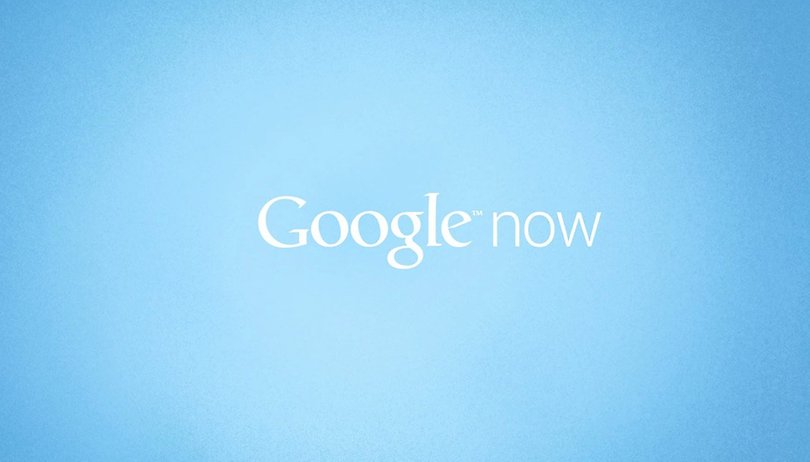

Google Now, l'assistente digitale messo a punto da Big G, e Now on Tap sono due buone feature che potranno aiutarvi ad avere informazioni precise e contestualizzate. Se però volete ottenere il meglio da questi due servizi dovrete prima imparare ad utilizzarli nel modo giusto. In questo articolo scoprirete come!
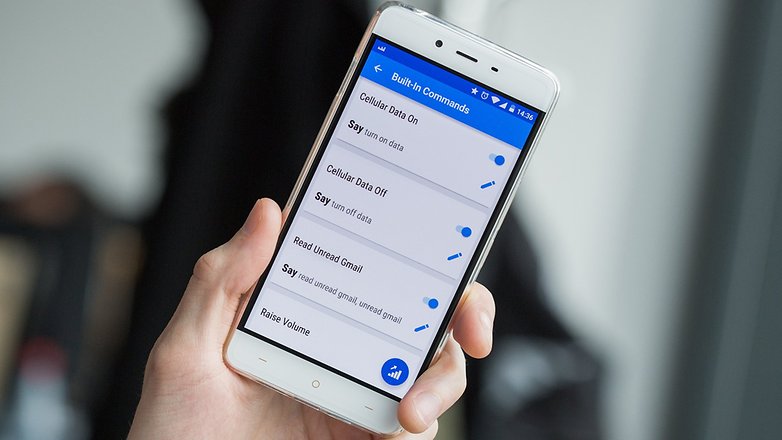
Google Now: cos'è, come si usa e a cosa serve
Now è l'assistente intelligente messo a punto da Google capace di interagire con app e servizi presenti nei vostri device per aiutarvi in qualsiasi momento della giornata. Una volta scaricato, Now può assumere aspetti differenti a seconda del telefono che avete in mano. Sui terminali che montano Android Stock e sugli OEM, lo potrete chiamare in causa la homepage con uno swipe verso sinistra. Ma alcuni di voi potrebbero trovare più semplice cliccare sull’icona dell’app Google.
Come altri assistenti digitali, Google Now, con il solo comando della voce, riesce a fare parecchie cose concrete, come impostare la sveglia o cercare una canzone o una news. Se non volete abbandonare le vecchie abitudini potete anche digitare direttamente su Google ciò che state cercando, ma dove sta il divertimento?
Ovviamente le informazioni da estorcere a Google sono come i granelli di zucchero: infinite. Di seguito, però, troverete alcuni esempi che potrebbero esservi utili per farvi un'idea sulle potenzialità di questo servizio.
- Chiedere indicazioni per un posto specifico
- Conoscere il titolo di una canzone che passa alla radio
- Chiamare un numero in rubrica
- Mandare un messsaggio o una mail a uno dei vostri conatti
- Aprire un'app
- Cercare un'immagine online
- Impostare avvisi
- Impostare la sveglia
- Farsi ricordare i propri appuntamenti
Ovviamente, dato che si basa sulle strabilianti funzioni di ricerca di Google, possiamo chiedere - e quindi avere - informazioni su praticamente qualsiasi cosa. Siete tifosi sfegatati? Nessun problema, potrete avere tutti gli aggiornamenti che volete, basta chiedere.
Se non avete mai provato un assistente vocale fino ad ora potreste aspettarvi risposte incomprensibili e conversazioni robotiche, ma vi sbagliate. Google vi risponderà correttamente alla prima botta, a patto che non ci sia troppo rumore di fondo. Questo articolo che vi mostrerà i comandi in italiano più utili da sfruttare con Google Now:
Dipendono poi dagli sviluppatori i risultati che potrete ottenere con Google Now utilizzando app di terze parti. Qui potrete trovare una lista di app di terze parti che hanno già implementato il supporto al servizio di Google. Attraverso queste integrazioni potrete compiere diverse azioni senza mai toccare il vostro device (sempre che abbiate attivato l'opzione "OK, Google").
Potrete ad esempio dire a Google:
- “Cerca [un documento] su Drive”
- “Imposta la temperatura a [X]" (Nest app)
- “Mostrami [Adam Sandler] su Flixster”
- “Riproduci [Rihanna] su Spotify”
- “Mostrami i punti d'interesse intorno a me su TripAdvisor”
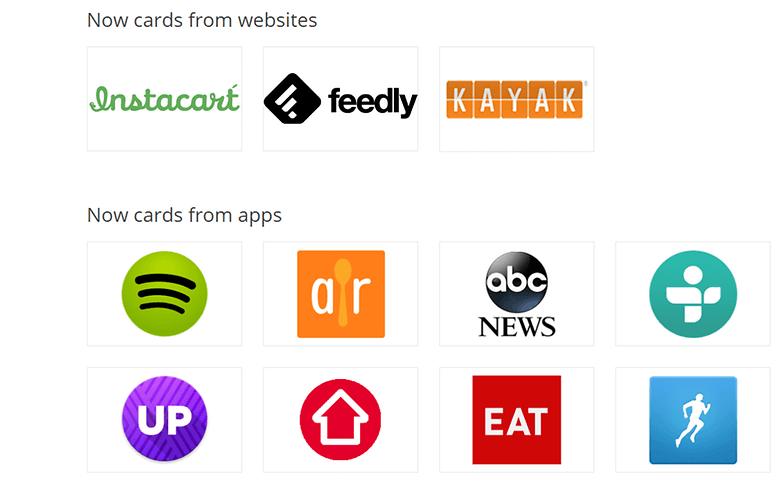
Cosa sono le "schede" e come personalizzarle
Finora tutte le feature che abbiamo visto sono strettamente legate all'input dell'utente - siete voi a cercare un indirizzo, a programmare la sveglia o un appuntamento - ma questo non è tutto quello che Now è in grado di fare. Il valore aggiunto di questo servizio è quello di poter fornireinformazioni ancor prima gli vengano chieste. Come? Attraverso le così chiamate schede (in inglese cards).
Le schede visualizzate variano a seconda dell'ora della giornata, del luogo in cui vi trovate e delle scelte che avete fatto in precedenza. Questo significa che avrete promemoria basati sulla posizione, sull'orario o sulle informazioni acquisite da app e siti web. Now vi ricorderà di uscire di casa ad un determinato orario per arrivare in tempo ad un appuntamento, calcolando il tempo in base alla modalità di trasporto che avete impostato.
Ovviamente, in tutti i servizi Google, questo supporto è stato integrato in maniera radicale. Una volta messo in moto, Google Now è in grado di scannerizzare le vostre email e di ricordarvi che dovete prepararvi per andare in aeroporto per prendere un volo o informarvi circa tutti gli eventi in arrivo quando questi sono segnati sul vostro calendario.
Per personalizzare Google Now basta cliccare sulle tre linee orizzontali che si trovano in alto a sinistra quando aprite l'app di Google. Premete su Personalizza e vi ritroverete una lista di opzioni da scegliere a vostro piacimento. Now, col tempo, diventerà sempre più intelligente: più lo utilizzerete più le schede cambieranno, come fossero cucite su misura per voi.
È possibile controllare quali applicazioni e siti vedere nelle schede in base alle proprie preferenze. Un consiglio è quello di usare il servizio per un po' e vedere cosa si trova di utile e, se necessario, tornare di nuovo alle impostazioni e controllare altre funzioni avanzate che Google Now ha ancora in serbo per voi.
Inizialmente Google Now vi mostrerà delle schede predefinite relative ad aggiornamenti su meteo, borsa, trasporti e luoghi vicini a voi. Ma potete anche ricevere informazioni sulla programmazione tv e su svariati sport.
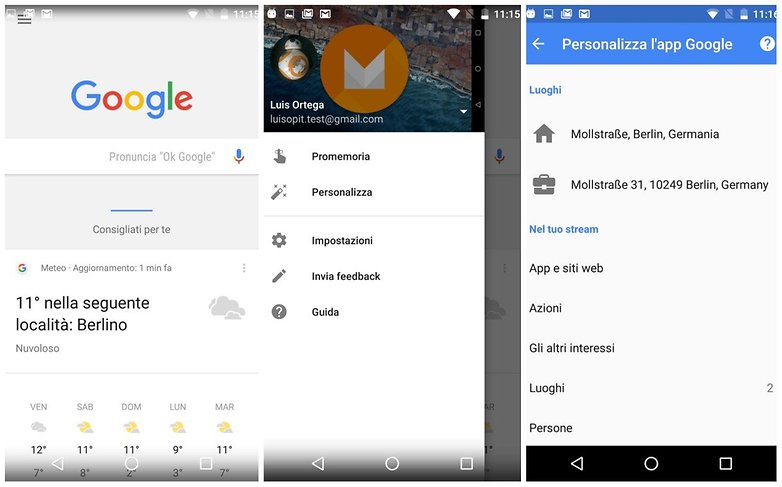
In che modo Now on Tap è differente?
Now on Tap, come suggerisce il nome, funziona in maniera leggermente diversa da Google Now. In generale quest'ultimo è utile per avere le informazioni per un futuro prossimo: una consegna che sta per arrivare, un volo che sta per partire, un meeting per cui è necessario prepararsi, etc. Now on Tap, al contrario, mette insieme gli strumenti che consentono di prendere decisioni o trovare ulteriori informazioni in un preciso momento.
Invece di utilizzare il controllo vocale per trovare informazioni sul web, il tasto Home, se premuto a lungo, lancerà la "Ricerca dallo schermo" di Now on Tap. Se non si avvia è perché il vostro terminale non integra questo servizio - disponibile solamente da Android 6.0 Marshmallow in poi - , o perché la lingua usata non è supportata (per ora il servizio è offerto in inglese, giapponese, tedesco, spagnolo, italiano, francese, coreano, portoghese o russo) o perché non avete ancora attivato il servizio (sì, anche le cose più ovvie si possono dimenticare).
Tipo di richieste in cui Now on Tap può esservi utile:
- Ristoranti/Punti di interesse: vedere velocemente un ristorante menzionato in una chat, per esempio.
- Film: recensioni su film o altro.
- Musica: guardare velocemente delle informazioni su dei cantanti.
- Persone famose ed eventi: trovare più informazioni su celebrità ed eventi importanti che abbiamo trovato nelle news.
- Immagini: informazioni su opere d'arte, luoghi di interesse e altro ancora.
- Aggiunte: si possono aggiungere rapidamente contatti, creare eventi sul calendario e altro.
Poiché Now on Tap si basa sulle informazioni ricevute da diverse applicazioni è incredibilmente versatile e offre un valore aggiunto su molti aspetti. Le opzioni che compaiono quando si utilizza Now on Tap differiscono a seconda di come lo si usa. Cercando informazioni su una persona in particolare, per esempio, verrete rimandati alla specifica voce di Wikipedia o al suo account Twitter, come ai risultati di ricerca su Google.
Facendo un tap sull'icona che sembra un dito che tocca lo schermo, potrete selezionare una frase e cercare informazioni relative a questa. Nell'esempio che segue, per esempio, con un semplice tap - in alcuni casi due - abbiamo ottenuto ulteriori informazioni su un consulente legale menzionato nel testo.
Alcune delle funzioni più utili di Now on Tap vi consentiranno di aggiungere rapidamente nuovi contatti (o aggiornarne quelli esistenti) sul vostro cellulare. Potrete poi creare eventi nel calendario premendo a lungo sulla schermata principale e selezionando l'opzione appropriata fino a quando non vi compariranno data, luogo e ora.
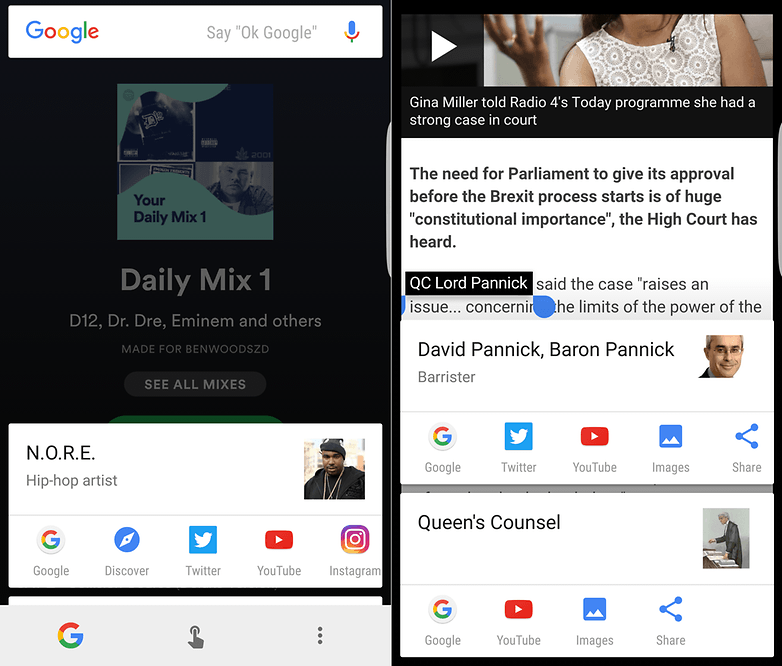
E non avete ancora visto il meglio di Google Now e Now on Tap
Con le informazioni che vi abbiamo dato sarete in grado di destreggiarvi tra Google Now e Now on Tap come foste veri fuoriclasse, ma più userete questi servizi e più loro si adatteranno a voi risultando quindi sempre più utili. Se per esempio impostate dei luoghi preferiti (casa e lavoro) e usate delle app specifiche nei vostri spostamenti, vi compariranno diverse opzioni solamente quando sarete sull'autobus o sul treno e in questo caso potrebbe comparirvi l'opzione che imposta la sveglia automaticamente in base al tempo impiegato per arrivare a destinazione.
Uno degli aspetti più sorprendenti è il fatto di non far nulla ma di ricevere comunque le informazioni giuste al momento giusto, come se Google leggesse le vostre menti. Non scordatevi di divertirvi con le notifiche basate su luogo e ora perché col tempo miglioreranno e vi saranno sempre più utili. Provate a dire a Google qualcosa del tipo: "Ricordami X quando vado a lavoro/casa/qualsiasi altro posto" e lui ve lo ricorderà. E se non ha capito bene il posto non preoccupatevi perché vi chiederà chiarimenti.
Se tutto questo, per voi, non è abbastanza, vi sono delle app come Commandr e AutoVoice che vi consentono di aggiungere altri comandi vocali.
Usate Google Now o lo ritenete seccatura? Fateci sapere nei commenti!


Scusa non ho capito.. Se non le hai installate perché dovrebbe uscire l icona?
Ho scritto reinstallare non installare. Le app ci sono ma non compaiono nel drawer. Se utilizzo un'altra home le icone compaiono regolamente. Se disinstallo una app e poi la reinstallo compare.
Tutto molto bello se non fosse che sui miei terminali, un S7 edge ed un Galaxy tab A, entrambi con M 6.0.1, avvio applicazioni Google now non è utilizzabile perché non ci sono le icone delle app nel drawer. Per farle comparire bisognerebbe reinstallarle tutte! Altri utenti hanno lamentato lo stesso problema ma in rete non ho trovato soluzioni e Google non ci ascolta neanche da lontano.